
除非你生活在一些很棒的大城市,目前国内大多数地区的家用互联网用户接入带宽都较低,如何管理和单独限制 Windows 应用程序带宽上限是一件非常痛苦的事情。至少,Windows 默认不提供限制应用程序带宽用量的功能。虽然我们可以用 Windows 自带的防火墙或第三方防火墙产品的限制某个应用访问网络,但达不到限制带宽的目的。
下面我们就来说说如何为单独限制 Windows 应用程序带宽。
限制Windows应用程序带宽
要限制单个 Windows 应用程序的带宽,我们可以使用一款名为「NetBalancer」的第三方应用。虽然该应用是一个收费应用,但其免费或未注册版本最多可以限制 3 个进程的带宽上限,这对于大多数家庭用户来说已经足够用了。
安装
1 首先,到官方网站下载 NetBalancer 应用进行安装:

2 由于 NetBalancer 安装时,要在系统中安装自带的驱动及过滤器,网络会闪断一下。所以请确保在保存你所有工作的情况下安装并重启系统。

3 在用户首次使用该应用时,会自动弹出一个「是否配置预置网络优先级」的对话框,我们只需点击「No」取消即可,因为这些配置都可以在稍后手动进行。

使用
在程序的主窗口中,我们可以只筛选出有网络连接的应用进程, 只需点击「Show online processes only」图标即可。
您也可以按「Download Rate」这一列将当前带宽的使用率对进程进行排序。
一旦找到想要限速的应用程序进程,便可右击选择「Download Priority」中按程序提供的选项配置优先级。
如果你希望更加精细化的手动限制应用程序的带宽上限,可以选择「Linit…」选项进行手动指定:

从上图中大家可以看到(免费版)可以限制上传和下载的带宽速率。我在配置一个限制 IE 进程的速度为 200 KB/s 的策略之后,可以立即看到 IE 的下载速度被限制了。
问题排除
如果你在安装好 NetBalancer 之后发现其无法检测到你的网上,可以点击「Eidt」编辑选项中的「Network Adapters」网卡选项,在弹出窗口中找到对应网的「Monitor this adapter」选项并确认是勾上的。
















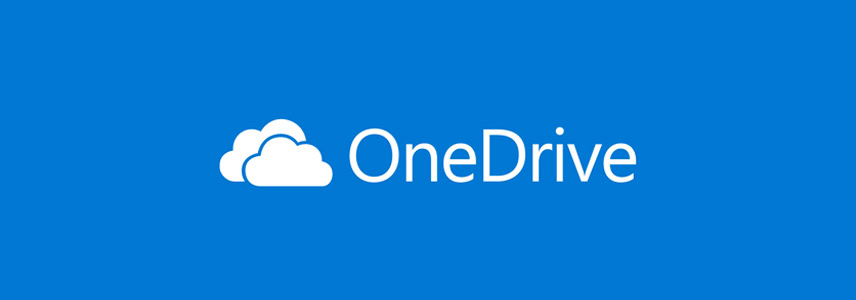

有没有其它的支持中文限制软件网速的软件最好开源免费